如何在CATIA中快速生成矩形管
来源:网络收集 点击: 时间:2024-05-04【导读】:
在使用CATIA软件进行3D建模过程中,特别是在设计钢结构总成时经常会用到矩形管,那么矩形管的生成方法有很多种,下面教大家如何快速的生成矩形管。工具/原料moreCATIA矩形管方法/步骤1/7分步阅读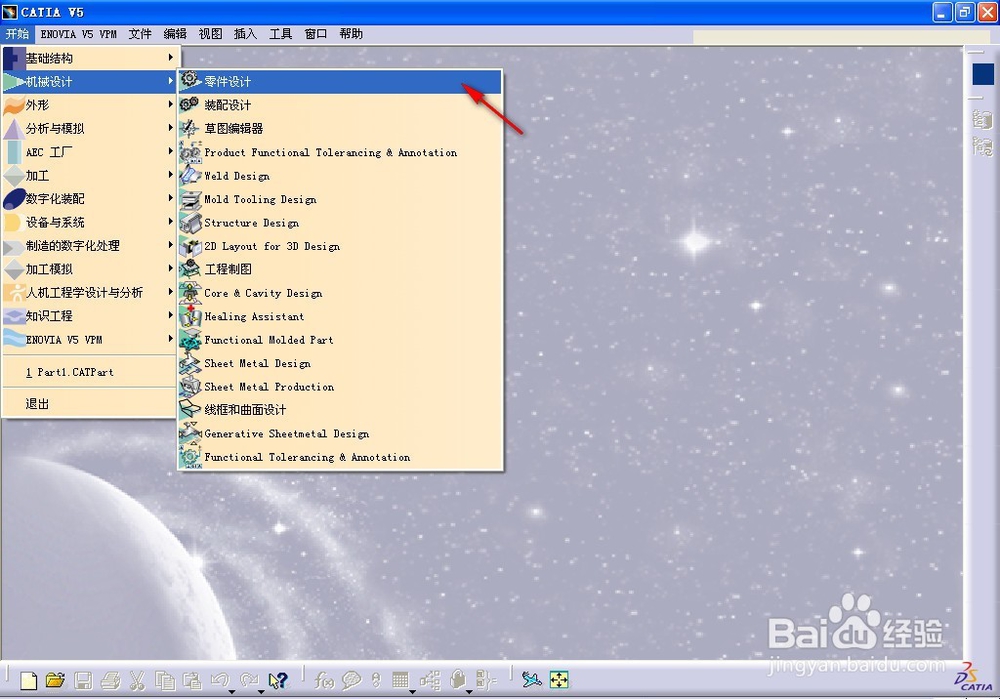 2/7
2/7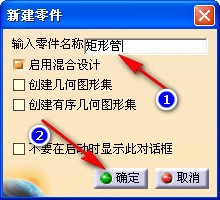 3/7
3/7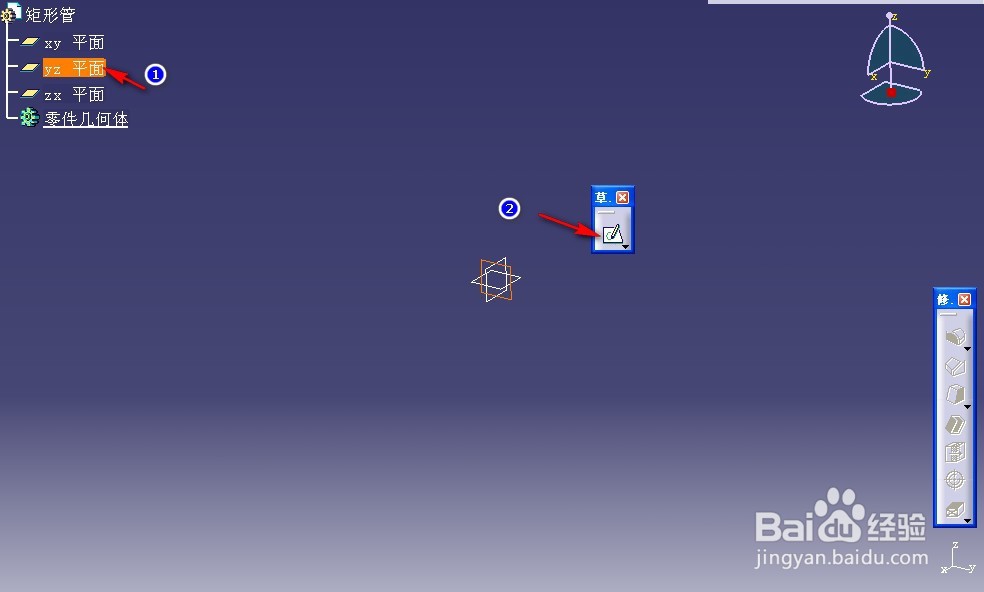 4/7
4/7 5/7
5/7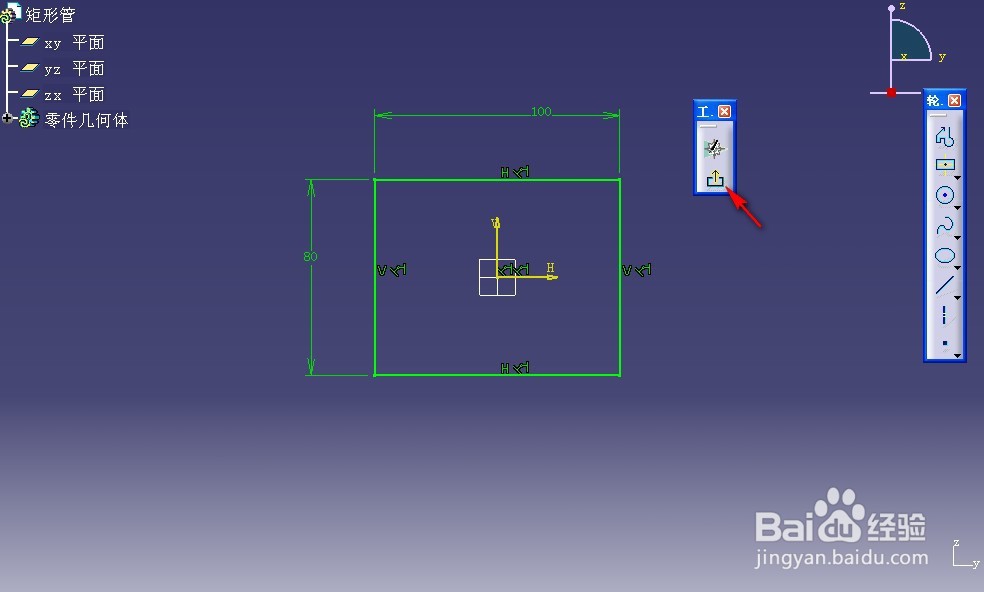 6/7
6/7 7/7
7/7 注意事项
注意事项
首先我们启动CATIA,并在主菜单中单击开始机械设计零件设计模块;
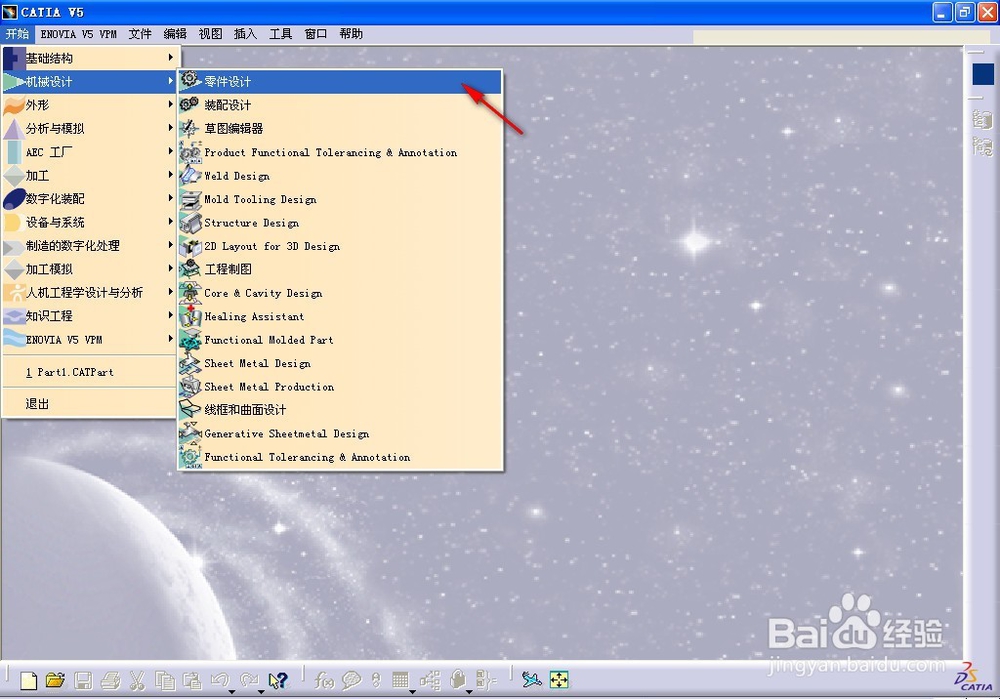 2/7
2/7弹出新建零件命令对话框,在输入零件名称中我们填写矩形管,单击确定完成命令操作;
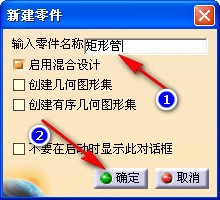 3/7
3/7进入3D视图界面,在左侧树形结构图中我们鼠标左键单击选择yz平面,然后在右侧工具栏中单击草图命令;
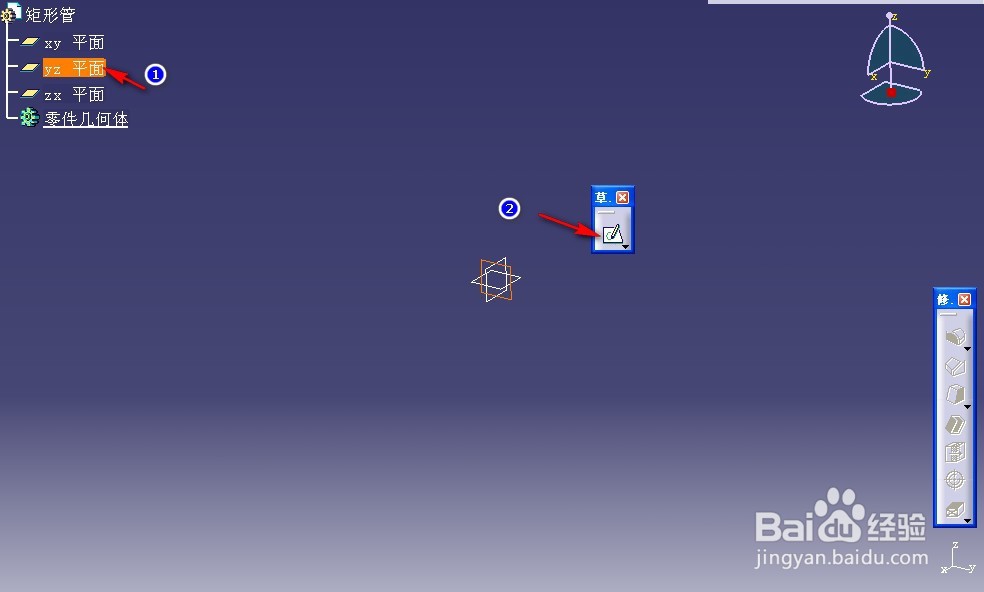 4/7
4/7在轮廓集成面板中单击居中矩形,并以原点为基准点绘制一个边长为100×80的矩形;
 5/7
5/7操作完成后单击退出工作台命令,返回到3D视图界面;
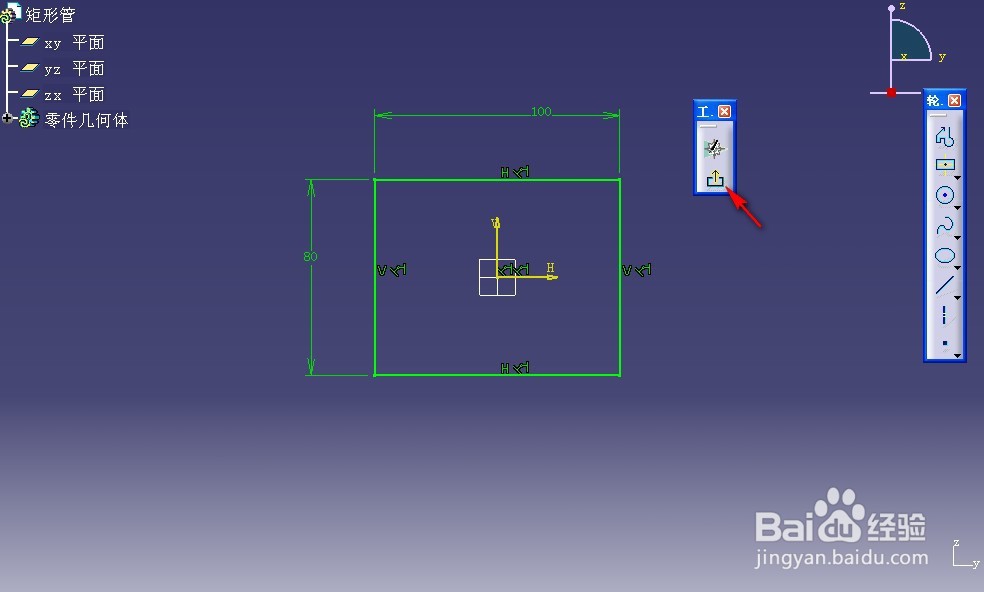 6/7
6/7在右侧工具栏中找到凸台命令,单击弹出命令对话框,鼠标选择刚才生成的矩形草图;
 7/7
7/7在命令对话框中将矩形的长度定义为500mm,然后勾选厚选项,并在薄凸台中定义长度1为8mm,设置完成后单击确定退出命令对话框,这样我们就生成了一个长度为500mm,截面尺寸为100×80×8的矩形管。
 注意事项
注意事项在阅读本经验的同时如发现问题请在下方给作者留言,本人会尽快为大家解答,谢谢!
CATIA矩形管版权声明:
1、本文系转载,版权归原作者所有,旨在传递信息,不代表看本站的观点和立场。
2、本站仅提供信息发布平台,不承担相关法律责任。
3、若侵犯您的版权或隐私,请联系本站管理员删除。
4、文章链接:http://www.1haoku.cn/art_672874.html
上一篇:王者荣耀怎么设置技能描述?
下一篇:apple store充值卡怎么用
 订阅
订阅